蓝屏(Blue Screen of Death, BSOD)是指Windows操作系统在遇到无法处理的严重错误时显示的一种错误屏幕。它通常包含错误代码和一些技术信息,可以帮助用户定位问题的原因。导致蓝屏的因素有很多,例如硬件故障、驱动程序问题、软件冲突等。当电脑出现蓝屏并陷入重启的无限循环中,这不仅影响了正常使用,还可能导致数据丢失或系统崩溃。本文将介绍几种常见的解决方法,帮助您应对这一问题。

一、进入安全模式
如果电脑在启动后立即蓝屏重启,可以尝试使用安全模式来解决问题。安全模式是一种诊断模式,只加载最基本的驱动和服务,可以帮助我们排除非系统必需组件的影响。进入安全模式的方法如下:
1、开机时按F8键:在电脑启动过程中不断按F8键,选择“安全模式”选项进入。
2、使用高级启动选项:如果按F8无效,可以在重启时进入UEFI/BIOS设置界面,设置从可启动设备(如U盘或光盘)启动,并使用Windows安装介质引导至“高级启动选项”。
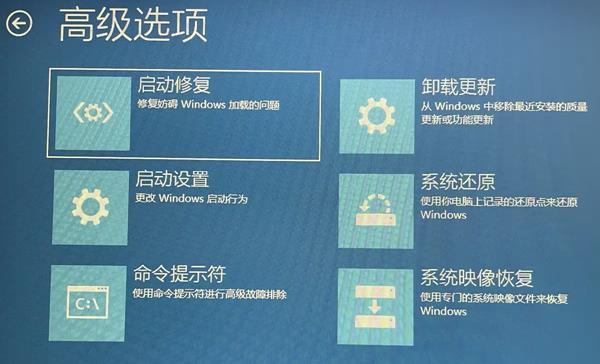
二、检查硬件
硬件故障也是导致蓝屏重启的常见原因,尤其是内存条、硬盘或显卡的问题。可以通过以下步骤进行排查:
1、内存检测:使用Windows内置的“内存诊断工具”来测试内存是否有损坏。
2、硬盘检查:使用磁盘检查工具(chkdsk)或者磁盘管理器中的“检查”功能来扫描硬盘是否有坏道或其他错误。
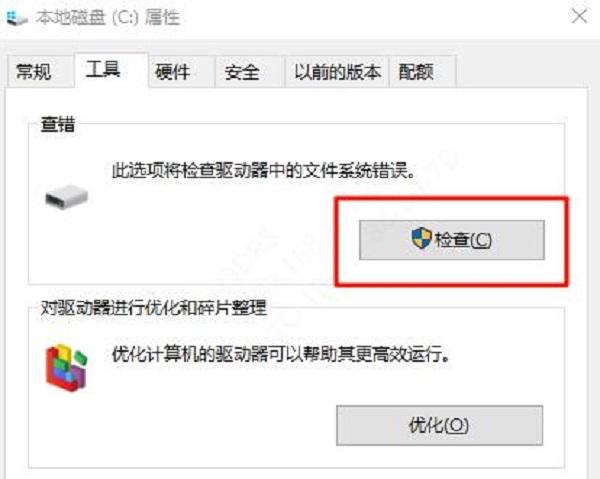
3、显卡驱动更新:确保显卡驱动是最新的版本,可以通过设备管理器更新驱动,或者使用驱动人生,它可以自动检测你电脑的硬件型号和驱动版本,一键匹配下载和安装最新的驱动程序。具体操作步骤如下:

①、启动驱动人生后,点击“驱动管理”功能,点击“立即扫描”,等待驱动扫描完成;
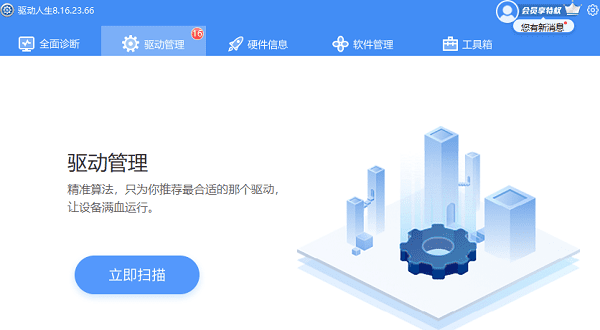
②、扫描结束后就会检测出你的电脑需要升级的驱动,点击“立即修复”,等待驱动下载更新完成即可。
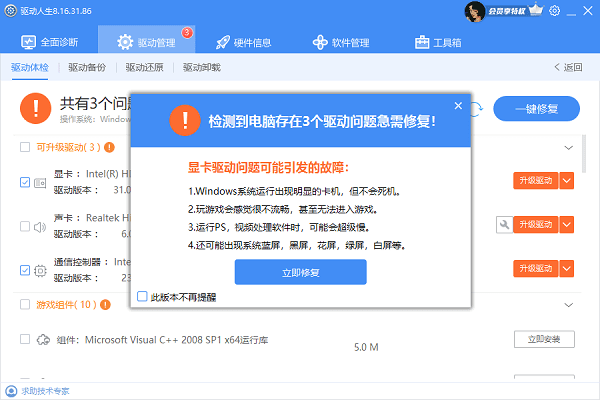
三、恢复系统
如果上述方法都不能解决问题,可以考虑使用系统还原点或重装系统来修复。
1、系统还原:如果之前创建了系统还原点,可以在安全模式下使用“系统还原”功能来恢复到一个正常的工作状态。
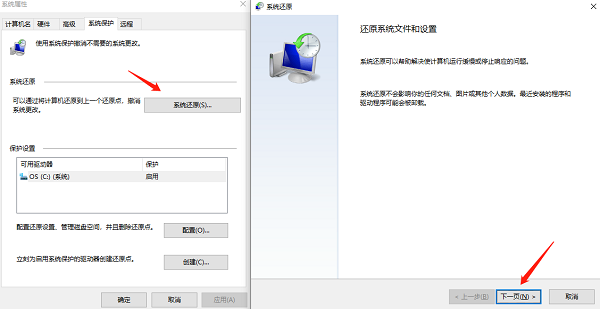
2、重装系统:如果问题依然存在,可能需要重新安装操作系统。在此操作前,请确保备份重要的个人文件。
四、预防措施
为了避免蓝屏问题的发生,平时应注意以下几点:
1、定期更新操作系统和驱动程序。
2、使用防病毒软件保护系统不受恶意软件侵害。
3、定期清理电脑内部灰尘,保持良好的散热环境。
以上就是电脑蓝屏重启无限循环怎么办,电脑一直蓝屏重启的解决方法,希望对你有帮助。如果遇到网卡、显卡、蓝牙、声卡等驱动的相关问题都可以下载“驱动人生”进行检测修复,同时它还支持驱动下载、驱动安装、驱动备份等等,可以灵活的安装驱动。



